Huawei HG8245 i HG8240: wprowadzanie ustawień, loginu i hasła
Huawei ma dwa popularne urządzenia sieciowe: Huawei HG8245 i Huawei HG8240. Są to terminale optyczne, dzięki którym użytkownicy mogą uzyskać szybki dostęp do Internetu za pomocą technologii GPON. I to właśnie te modemy oferują swoim użytkownikom duzi dostawcy Internetu. Na przykład Rostelecom.
Są to zasadniczo dwa absolutnie identyczne urządzenia. Tylko model HG8245 jest w stanie rozprowadzać Internet przez Wi-Fi, podczas gdy HG8240 nie.
W tej instrukcji chcę szczegółowo pokazać jak wejść w ustawienia Huawei HG8245. Cóż, i odpowiednio, instrukcja jest odpowiednia dla HG8240. Przejdziemy przez proces wchodzenia do paska równań. Powiem Ci, na który adres IP należy się udać, aby wejść do interfejsu WWW oraz jaki fabryczny login i hasło należy podać, aby wejść do ustawień.
Istnieje wiele powodów, dla których możesz potrzebować dostępu do ustawień tych modemów Huawei. Na przykład, aby zmienić hasło do Wi-Fi, skonfiguruj połączenie modemowe z Internetem, skonfiguruj IPTV lub zaktualizuj oprogramowanie.
Są informacje, które Rostelecom chce (lub już zrobił) możliwość zdalnej konfiguracji modemów. Oznacza to, że tylko przedstawiciele wsparcia dostawcy będą mogli wprowadzić ustawienia modemu Rostelecom i zmienić tam niektóre parametry. Będą logować się zdalnie. Oznacza to, że Twoje ustawienia Huawei HG8245 mogą się nie otworzyć.W każdym razie radzę spróbować przejść do panelu sterowania modemu, jeśli tego potrzebujesz.
Jak otworzyć stronę ustawień dla HG8245 i HG8240?
1 Musisz połączyć się z modemem. Twój komputer przez kabel (lub telefon, tablet przez Wi-Fi) musi być podłączony do terminala. Kabel musi być dołączony do modemu.
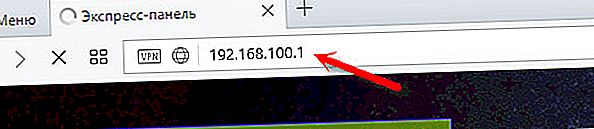
Powinieneś zobaczyć stronę autoryzacji, na której musisz podać swój login i hasło, aby wejść.

Lub tak:
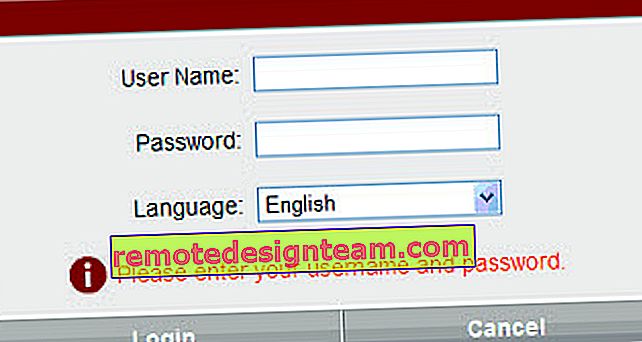
Więcej szczegółów teraz.
Jaki login i hasło mam podać?
Z reguły domyślnie używane są: login (konto) - root , hasło (hasło) - admin .
Jeśli nie pasują, spróbuj podać login - telecomadmin i hasło - admintelecom .
Następnie naciśnij przycisk „Zaloguj się” i ustawienia naszego modemu Huawei powinny się otworzyć.
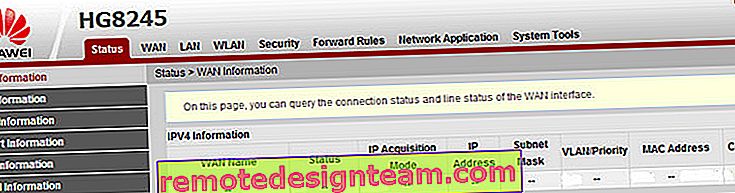
Następnie możesz zmienić niezbędne parametry w odpowiednich sekcjach panelu sterowania. Mam nadzieję, że ci się udało.
Jeśli nie możesz otworzyć ustawień modemu
Nie jest niczym niezwykłym, że strona ustawień modemu po prostu się nie otwiera. Pojawia się błąd, np. „Nie udało się wyświetlić strony” lub „Nie udało się uzyskać dostępu do witryny”. Kilka wskazówek:
- Najpierw sprawdź, czy urządzenie jest podłączone do modemu.
- Spróbuj przejść do 192.168.100.1 z innej przeglądarki. Jeśli to możliwe, to z innego urządzenia.
- We właściwościach połączenia IPv4 przez sieć lokalną można zarejestrować statyczny adres IP: 192.168.100.2 i maskę podsieci.
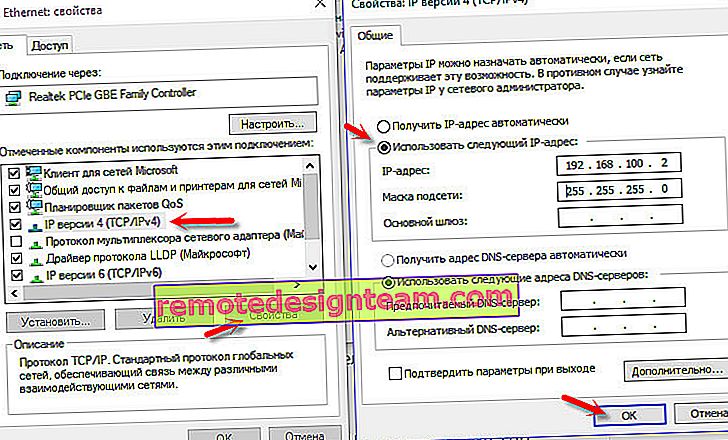 Bardziej szczegółowo opisałem, jak to zrobić w artykule: Jak zarejestrować adres IP w systemie Windows 7. Po skonfigurowaniu ustaw automatyczne adresy odbiorcze!
Bardziej szczegółowo opisałem, jak to zrobić w artykule: Jak zarejestrować adres IP w systemie Windows 7. Po skonfigurowaniu ustaw automatyczne adresy odbiorcze!
To wszystko. Pisz w komentarzach, zadawaj pytania.
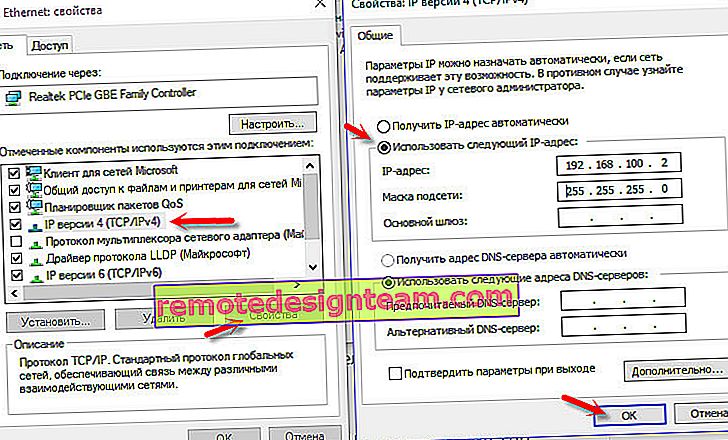 Bardziej szczegółowo opisałem, jak to zrobić w artykule: Jak zarejestrować adres IP w systemie Windows 7. Po skonfigurowaniu ustaw automatyczne adresy odbiorcze!
Bardziej szczegółowo opisałem, jak to zrobić w artykule: Jak zarejestrować adres IP w systemie Windows 7. Po skonfigurowaniu ustaw automatyczne adresy odbiorcze!







